VSCode进程管理器可定位卡顿、高CPU或内存泄漏问题,通过命令面板运行Developer: Open Process Explorer打开,观察主界面、渲染进程、扩展宿主等资源占用,重点关注CPU持续高于50%、内存持续增长、扩展宿主频繁重启等异常,点击进程查看参数与PID;扩展问题多源于ESLint、Prettier、语言服务器等,可禁用可疑扩展或以code --disable-extensions启动验证;主进程高CPU可能为UI阻塞,共享进程异常影响更新,IPC通信失败或权限问题可致子进程挂起,结合Webview开发者工具分析视图行为;可导出JSON格式进程快照用于提交报告、对比状态或长期监控,配合Output面板日志全面排查根源,定期检查避免盲目重启。
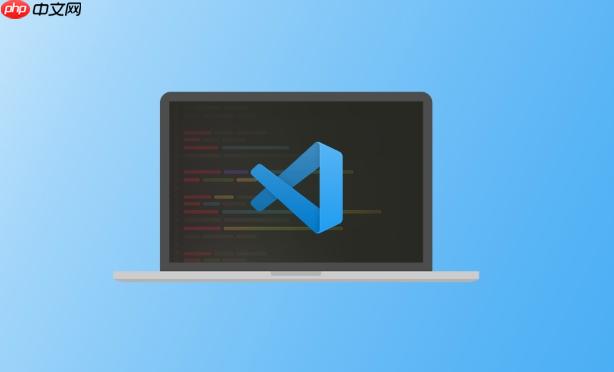
VSCode 的进程管理器(Process Explorer)能帮助你查看各个扩展和核心进程的资源使用情况,快速定位卡顿、高 CPU 或内存泄漏等问题。打开方式是通过命令面板(Ctrl+Shift+P)运行 Developer: Open Process Explorer 命令。
在进程管理器中,你会看到多个条目,包括主界面、渲染进程、扩展宿主、辅助进程等。重点关注以下指标:
点击具体进程可查看命令行参数和 PID,有助于进一步排查。
扩展通常运行在“扩展宿主”(Extension Host)进程中。如果该进程 CPU 或内存异常:
某些扩展如 ESLint、Prettier、语言服务器(如 Python、TypeScript)容易因大项目或配置不当引发性能问题。
除了扩展,核心进程如主进程(main)、共享进程(shared)和 GPU 进程也会影响稳定性:
结合开发者工具(Developer: Open Webview Developer Tools)可深入分析特定视图行为。
在进程管理器右上角有导出按钮,可保存当前进程状态为 JSON 文件。适合:
配合日志(Output 面板中的 “Log (Window)”、“Log (Extension Host)”)能更全面定位问题根源。
基本上就这些。定期检查进程状态,能帮你快速判断是 VSCode 自身问题还是某个扩展惹的祸,避免盲目重启或重装。
以上就是如何利用VSCode的进程管理器(Process Explorer)诊断扩展或核心进程的问题?的详细内容,更多请关注php中文网其它相关文章!

每个人都需要一台速度更快、更稳定的 PC。随着时间的推移,垃圾文件、旧注册表数据和不必要的后台进程会占用资源并降低性能。幸运的是,许多工具可以让 Windows 保持平稳运行。

Copyright 2014-2025 https://www.php.cn/ All Rights Reserved | php.cn | 湘ICP备2023035733号